微信是现在十分常用的一款社交、办公软件,有些新用户不知道手机微信如何编辑Excel文档,接下来小编就给大家介绍一下具体的操作步骤。
具体如下:
-
1. 首先第一步打开手机微信,根据下图箭头所指,找到并长按Excel文档。

-
2. 第二步在弹出的菜单栏中,根据下图箭头所指,点击【其他应用打开】选项。
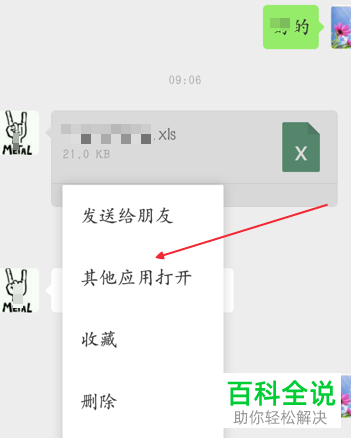
-
3. 第三步在跳转的页面中,根据下图箭头所指,先点击【用其他应用打开】选项,接着按照需求选择应用或浏览器。
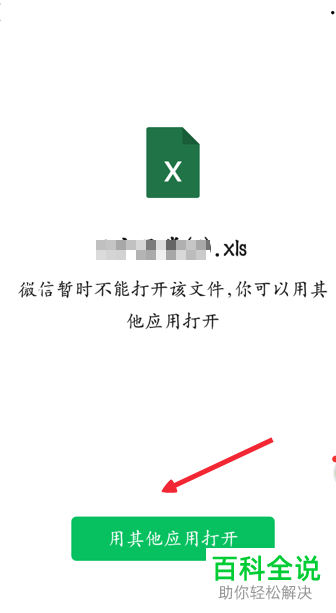
-
4. 第四步打开文档后,根据下图箭头所指,点击单元格。
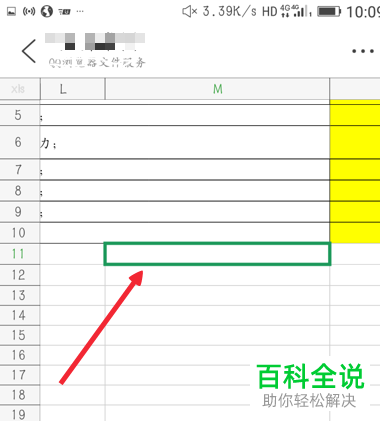
-
5. 第五步根据下图箭头所指,点击底部【编辑】图标。
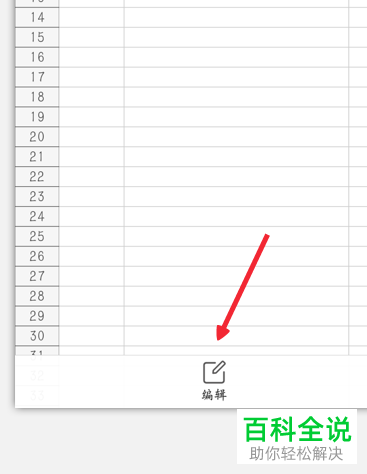
-
6. 第六步按照需求输入文字内容。根据下图箭头所指,小编以【一年级】为例。

-
7. 第七步根据下图箭头所指,再次点击单元格即可成功输入。

-
8. 最后编辑完成,先点击右上角【另存为】选项,接着根据下图箭头所指,按照需求设置文件名并点击【保存】即可。

-
以上就是手机微信如何编辑Excel文档的方法。
